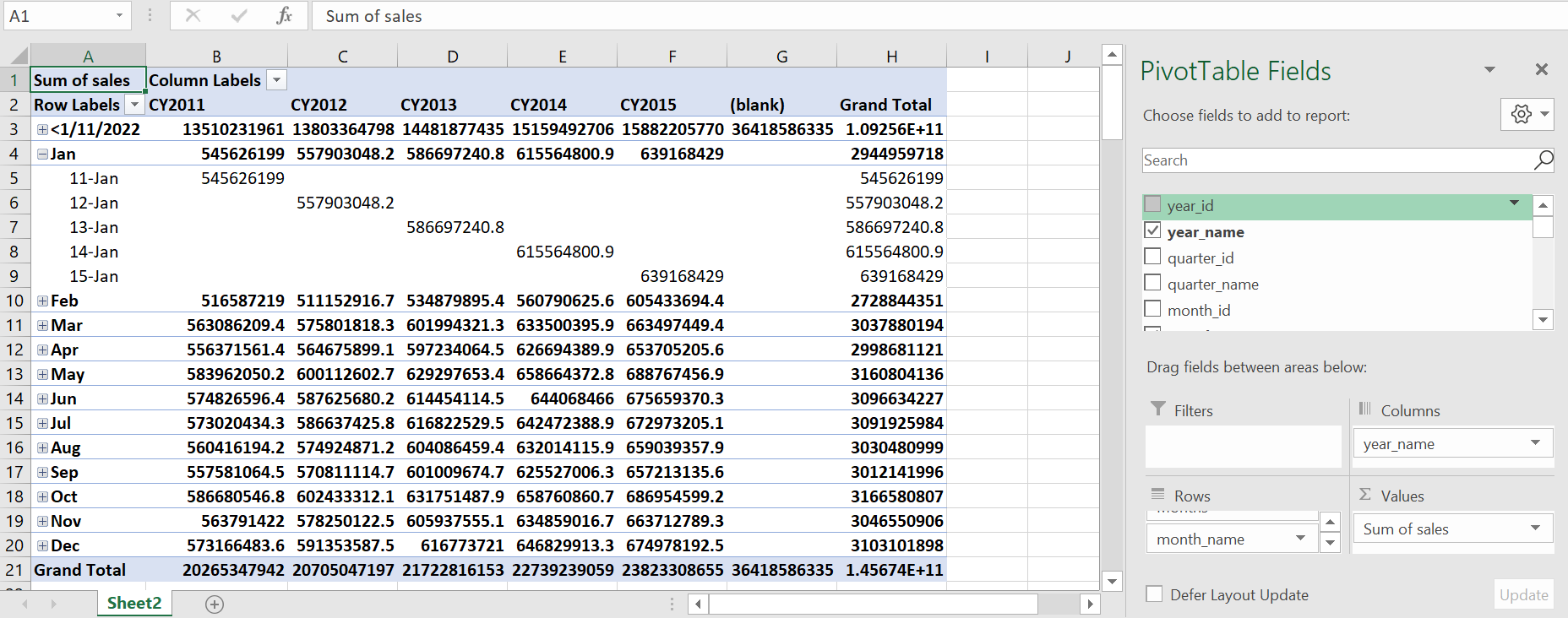Consulta de una Vista Analítica en una Hoja de Trabajo de Excel
El menú Asistente de Consultas permite consultar una vista analítica y recuperar los resultados en una hoja de trabajo de Excel. Una vez que el asistente recupera los datos, se convierte en local para Excel. Puede editar aún más los datos en Excel, pero no volver a escribir en la base de datos de IA autónoma.
Este menú no está disponible si instala Oracle Autonomous Database for Excel mediante Microsoft Store.
Puede consultar una vista analítica para visualizar los datos de resultados en la hoja de trabajo. Puede buscar la vista analítica y seleccionar medidas, jerarquías y niveles de la consulta. También puede agregar filtros y medidas calculadas a la consulta y ver el resultado de la consulta en la hoja de cálculo.
Por defecto, los datos se recuperan en formato tabular. También tiene la opción de crear una tabla dinámica de Excel a partir de estos datos.
El Asistente de Consultas tiene tres paneles:
- Panel Vista Analítica: el panel Vista Analítica contiene una lista de vistas analíticas desde las que se crean consultas. Para editar la consulta, seleccione
- medidas
- jerarquías,
- y niveles
y avance al panel siguiente.
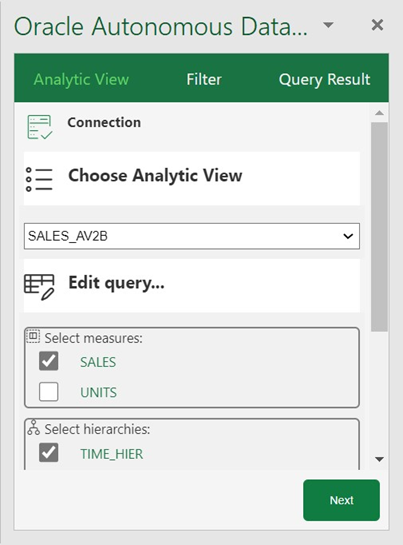
Descripción de la ilustración av-new.png - Panel Filtro: el panel Filtro se muestra a la derecha del panel Vista Analítica al hacer clic en Siguiente en el asistente. Puede crear condiciones de filtro para filtrar los datos y también agregar cálculos manuales a la consulta de vista analítica en este panel.
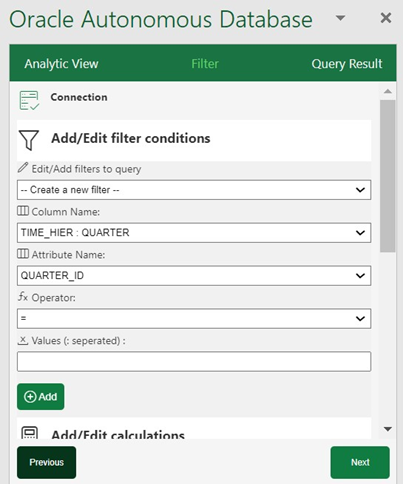
Descripción de la ilustración filter-new.png - Panel Resultado de Consulta: al hacer clic en Siguiente en el asistente, el panel Resultado de Consulta se muestra a la derecha del panel Filtro. La consulta se ejecuta una vez seleccionados los criterios de filtro y se determinan las medidas calculadas que se van a añadir a la consulta. Puede ver y revisar la consulta SQL. Después de ejecutar la consulta SQL, puede ver los resultados de la consulta en la hoja de trabajo. Puede seleccionar el formato de salida del resultado aquí. Puede ver los resultados en formato tabular o en una tabla dinámica.
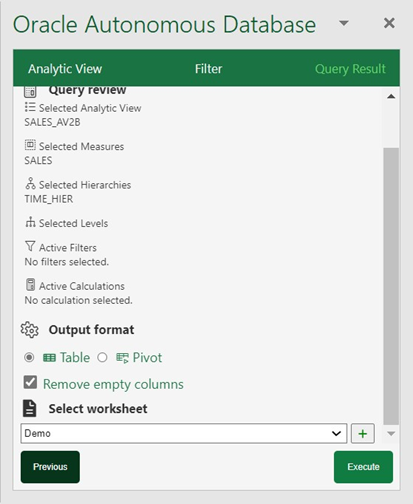
Descripción de la ilustración query-result-new.png
Para consultar una vista analítica y explorar el menú Asistente de consulta en la cinta de MS Excel:
- En la cinta, seleccione el icono Query Wizard.
- Al seleccionar el asistente de consultas, se abre el cuadro de diálogo Oracle Autonomous Database en el panel de tareas de Excel.
- Seleccione una vista analítica existente en la lista desplegable del panel Vista analítica. Al seleccionar la vista analítica, aparece en el campo Vista analítica.
- Seleccione la opción de medidas, jerarquías y niveles que desee para las medidas, jerarquías y niveles disponibles asociados a la vista analítica. Haga clic en Siguiente.
- La ventana del asistente avanza al panel Filtro, donde puede agregar o editar filtros para consultar.
- En las condiciones de filtro Agregar o Editar, haga lo siguiente.
- Seleccione el nombre de columna y el nombre de atributo de la lista desplegable: los valores del atributo cambian dinámicamente con el cambio en los nombres de columna.
- Seleccione un operador en el campo Operador para aplicarlo a los valores que especifique en el campo Valor.
- Especifique un valor o valores de la lista que contengan los miembros de columna seleccionados. Debe introducir el valor en el campo Valores manualmente. Por ejemplo, puede seleccionar > en el campo Operador para utilizar solo valores mayores que el valor que ha seleccionado en la lista Valor. Si selecciona 100 000 en la lista Valor, el filtro utiliza valores de la columna que son superiores a 100 000. Puede utilizar esta información en un análisis para centrarse en los productos que tienen un buen rendimiento. Para varios valores, utilice ":" como separador.
- Haga clic en Agregar filtro para agregar otra condición de filtro.
- En Agregar o editar cálculos, haga lo siguiente.
- Especifique la columna cuyos valores desee incluir en el grupo o en el elemento calculado.
- En el campo de expresión Calc, introduzca una expresión calculada personalizada que desee realizar en el valor de columna. Puede agregar funciones o expresiones condicionales.
- Haga clic en Siguiente para avanzar a Resultado de consulta.
- Puede ver, editar y revisar la consulta que ha generado desde el editor de revisión de consultas.
- Seleccione Eliminar columnas vacías para eliminar columnas sin valores devueltos en el resultado.
- Seleccione Columna por nivel para recuperar todos los niveles de jerarquía en una sola columna.
- Seleccione la hoja de trabajo de la lista desplegable en la que desea ver el resultado.
- Haga clic en Ejecutar para ejecutar la consulta.
- Puede ver el resultado de la consulta en la hoja de trabajo que seleccione.
- Siempre puede modificar la consulta en el editor del cuadro de diálogo de Oracle Autonomous Database incluso después de generar los resultados.
- Seleccione Tabla en el panel Resultado de Consulta para ver los resultados en la hoja de trabajo en formato tabular.
- Seleccione Pivotar en el panel Resultado de consulta para ver los resultados en una nueva hoja de trabajo en formato Pivot.
Ver los resultados en tablas dinámicas
Una vista de tabla dinámica es interactiva y permite transponer filas y columnas. Una tabla dinámica puede resumir, ordenar, reorganizar, contar el total y realizar una media de los datos de resultados. Se pueden navegar y perforar.
Aparte del modo tabular, para ver los resultados de la consulta en modo de tabla dinámica, seleccione la opción Tabla dinámica en el asistente de Autonomous Database. Haga clic en Ejecutar para ver los resultados de la consulta en la tabla dinámica.
Al hacer clic en Ejecutar, se abren los resultados de la consulta en una nueva hoja con un asistente de campos PivotTable.
Tema principal: Oracle Autonomous Database for Excel